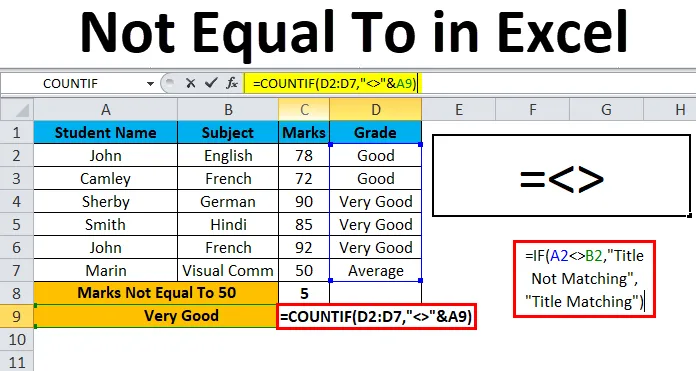
Excel ni enak (vsebina)
- V programu Excel ni enako
- Kako v Excelu vstaviti "Ni enako"?
V programu Excel ni enako
V Microsoftovem excelu se zavedamo operaterjev, kot so aritmetični in logični operaterji. Logični operaterji se večinoma uporabljajo v kateri koli organizaciji za primerjavo obeh vrednosti, ali je resnična ali napačna.
Temu logičnemu operaterju pravimo tudi Boolov operater (resničen ali napačen), ker nam omogoča, da ugotovimo, ali vrednosti med seboj niso enake, če so vrednosti enake, se bodo vrnile v napačno stanje ali pa se bodo vrnile tudi resnične.
V Microsoftovem excelu običajno uporabljamo znak "", da označujemo, da ni enako. Ta "" operater preveri, če dve vrednosti nista enaki.
Ni enak "=" v excelu, običajno uporabljamo to formulo kot = A1B1, kjer ta formula vrne TRUE, če vrednost v celici A1 ni enaka vrednosti v celici B1 in se bo vrnila napačno, če je vrednost v celici A1 enaka vrednost v celici B1.
Kako v Excelu vstaviti "Ni enako"?
V programu Excel ni enako za in je zelo preprost za uporabo. Poglejmo si nekaj primerov, ki niso enaki operaterju v Excelu.
Predlogo, ki ni enaka Excelu, lahko prenesete tukaj - ni enaka predlogi programa ExcelPrimer # 1 - Uporaba operaterja 'Ni enaka Excelu'
V tem primeru bomo videli, kako uporabiti logično operacijo Not Equal To v excel.
Vzemimo spodnji primer, ki ima vrednosti v obeh stolpcih, zdaj bomo preverili MRP blagovne znamke Amazon in Flipkart.
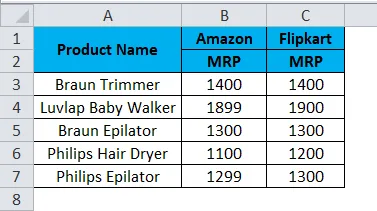
Zdaj bomo preverili, ali Amazon MRP ni enak Flipkart MRP, tako da sledimo spodnjim korakom.
- Ustvari nov stolpec.
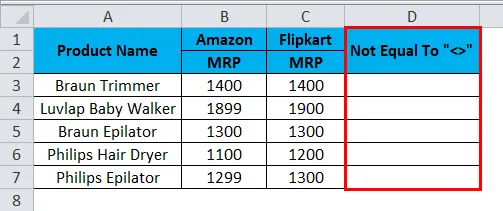
- Formulo uporabite v excelu, kot je prikazano spodaj.
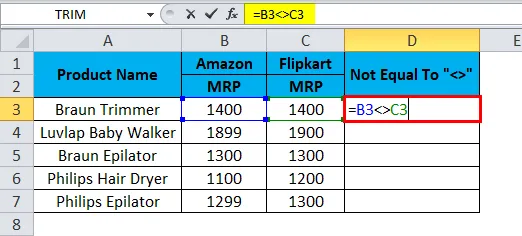
- Kot lahko vidimo na zgornjem posnetku zaslona, smo formulo uporabili kot = B3C3, lahko vidimo, da je v stolpcu B3 Amazon MRP 1400, Flipkart MRP pa 1400, tako da se MRP natančno ujema.
- Excel bo preveril, ali vrednosti B3 niso enake C3, potem vrne TRUE ali pa bo vrnil FALSE.
- Tu na zgornjem posnetku zaslona lahko vidimo, da je Amazon MRP enak Flipkart MRP, zato bomo dobili izhod kot FALSE, ki je prikazan na spodnjem posnetku zaslona.
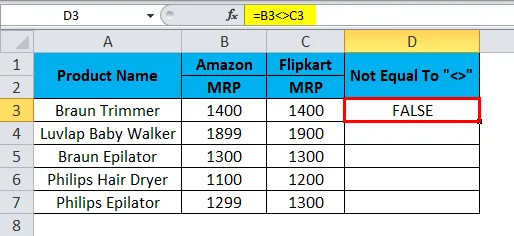
- Povlecite formulo za naslednjo celico. Torej bo rezultat naslednji:
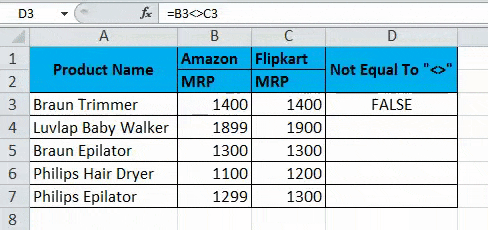
- Vidimo, da formula = B4C4, v tem primeru Amazon MRP ni enaka Flipkart MRP. Tako bo excel vrnil rezultat kot TRUE, kot je prikazano spodaj.
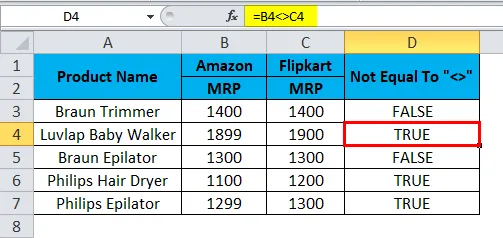
Primer # 2 - Uporaba niza
V tem primeru Excela bomo videli, kako v strunah ne deluje operator excel. Razmislite o spodnjem primeru, ki prikazuje dva različna naslova, imenovana za Amazon in Flipkart.
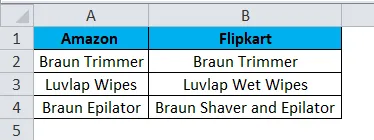
Tu bomo preverili, ali se Amazonovo ime ujema z imenom Flipkart naslov, tako da sledimo spodnjim korakom.
- Najprej ustvarite nov stolpec z imenom Izhod.
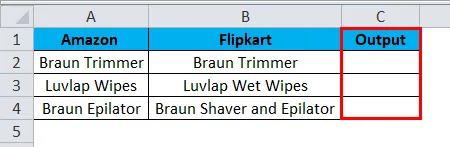
- Formulo uporabite kot = A2B2.
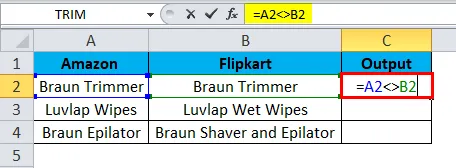
- Torej bo zgornja formula preverila, ali ime A2 naslova ni enako naslovu B2, če ni enako, bo vrnilo FALSE ali pa bo vrnilo TRUE. Kot lahko vidimo, da sta obe imeni enaki, rezultat pa bo vrnil kot FALSE, kar je prikazano na spodnjem posnetku zaslona.
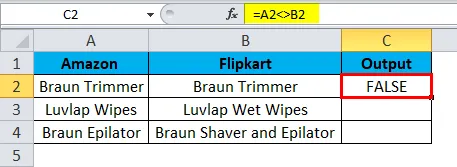
- Povlecite navzdol po enaki formuli za naslednjo celico. Torej bo rezultat naslednji:
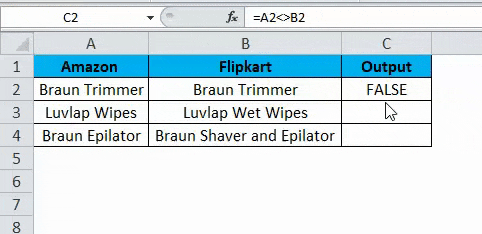
- As = A3B3, kjer lahko vidimo, da naslov A3 ni enak B3 naslovu, zato bomo dobili rezultat kot TRUE, ki je prikazan kot izhod na spodnjem posnetku zaslona.
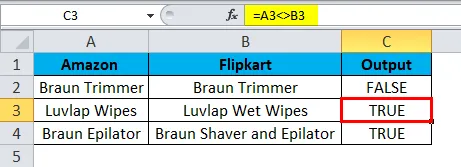
Primer # 3 - Uporaba izjave IF
V tem odličnem primeru si bomo ogledali, kako uporabiti, če stavek v operaterju Not Equal To.
Razmislite o spodnjem primeru, kjer imamo imena naslovov Flipkart in Paytm, kot je prikazano spodaj.
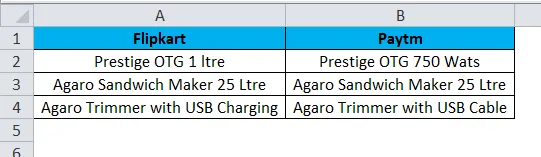
Zdaj bomo uporabili Not Equal za Excel operaterja znotraj stavka if, da preverimo, da sta obe naslovni imeni enaki ali ne enaki, tako da sledimo spodnjim korakom.
- Ustvari nov stolpec kot izhod.
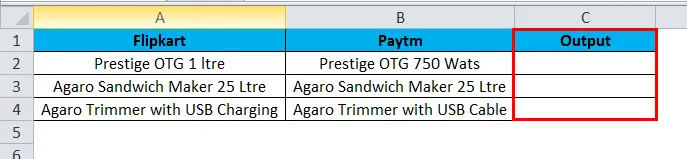
- Zdaj uporabite izjava if pogoja na naslednji način = ČE (A2B2, „ Naslov se ne ujema“, „Ujemanje naslova“)

- Tukaj v pogoju if, ki smo ga uporabili, ki ni enak Operatorju, da preverimo, da sta oba naslova enaka ali ne enaka.
- Poleg tega smo v pogojih if v dvojnih navednicah omenili kot "Naslov se ne ujema", tj. Če ni enak, se bo vrnil kot "Ne ujema z naslovom" ali pa bo vrnil "Ujemanje naslova", kot je prikazano na spodnjem posnetku zaslona.
- Kot lahko vidimo, da sta obe imeni različni, rezultat bo vrnil kot naslov, ki se ne ujema, kar je prikazano na spodnjem posnetku zaslona.
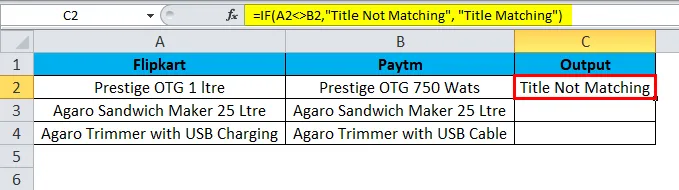
- Povlecite navzdol po enaki formuli za naslednjo celico.
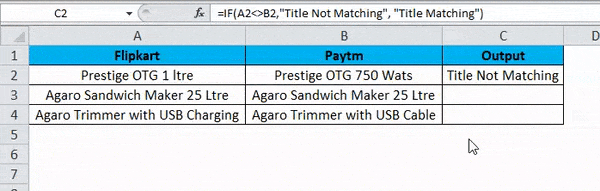
- V tem primeru lahko vidimo, da je naslov A3 enak naslovu B3, zato bomo dobili rezultat kot " Ujemanje naslovov ", ki je prikazan kot izhod na spodnjem posnetku zaslona.
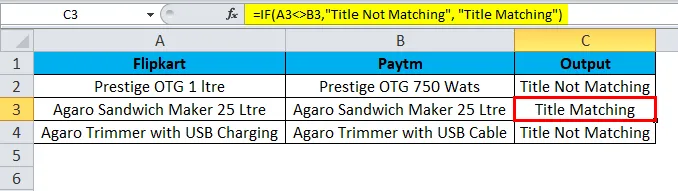
Primer # 4 - Uporaba funkcije COUNTIF
V tem odličnem primeru si bomo ogledali, kako deluje funkcija COUNTIF v operaterju, ki ni enakovredno.
Razmislite o spodnjem primeru, ki prikazuje ocene učencev skupaj z oceno.
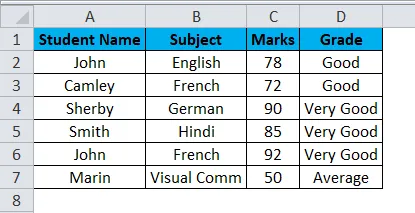
Tu bomo prešteli, koliko študentov je v spodnjih korakih vzelo ocene, ki so enake 94.
- Ustvarite novo vrstico z imenom Oznake niso enake 50.
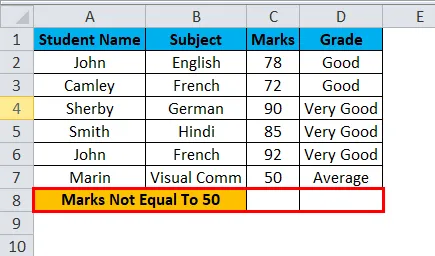
- Zdaj uporabite formulo COUNTIF kot = COUNTIF (C2: C7, ”50 ″)
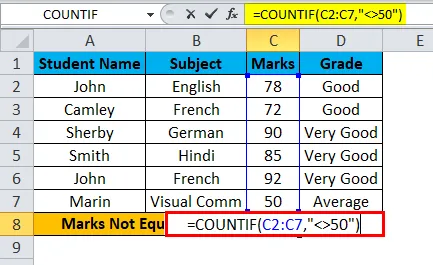
- Kot lahko vidimo na zgornjem posnetku zaslona, smo uporabili funkcijo COUNTIF, da ugotovimo, da študentske ocene niso enake 50. Izbrali smo celice C2: C7 in v dvojnih narekovajih, ki smo jih uporabili ni enako Operaterju in je omenil številko 50.
- Zgornja formula šteje ocene študenta, ki niso enake 50, in rezultat vrne kot 5, kot je prikazano na spodnjem rezultatu.
- Na spodnjem posnetku zaslona lahko vidimo, da so ocene, ki niso enake 50, 5, tj. Pet učencev je doseglo ocene več kot 50.
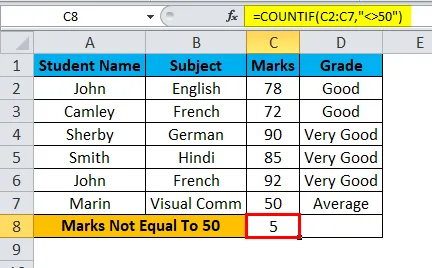
- Zdaj bomo uporabili niz za preverjanje ocene študenta in navedli, koliko študentov ni enako oceni "Zelo dobro", ki je prikazana na spodnjem posnetku zaslona.
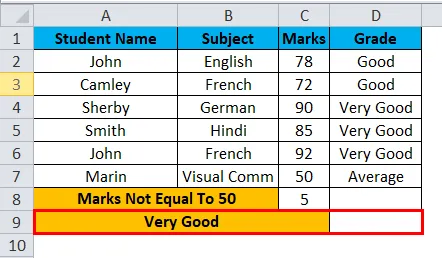
- Za to lahko formulo uporabimo kot = COUNTIF (D2: D7, ”” & A9) .
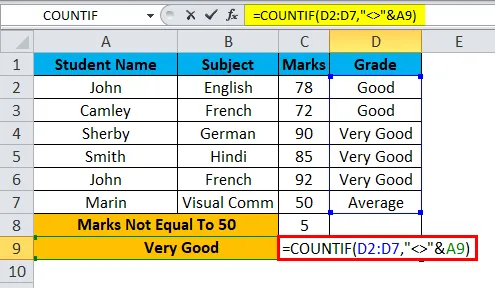
- Torej bo ta funkcija COUNTIF našla oceno študentov iz razpona, ki smo ga določili D2: D7, z uporabo OPERATORJA, ki ni enak Excelu, in spremenljivko ocene "ZELO DOBRO" je povezal operater "&" z navedbo A9. Kar nam bo prineslo rezultat 3, tj. Ocena 3 študentov ni enaka "Zelo dobro", kar je prikazano v spodnjem rezultatu.
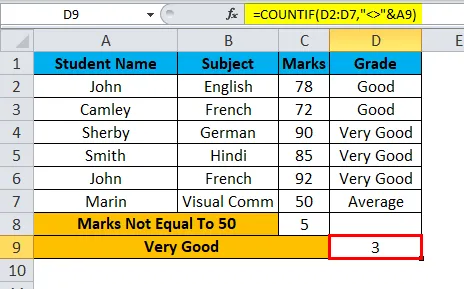
Stvari, ki si jih morate zapomniti, niso enake v Excelu
- V Microsoftu so odlični logični operaterji, ki se večinoma uporabljajo v pogojnem oblikovanju, kar nam bo dalo popoln rezultat.
- Ni enako, da operater vedno zahteva vsaj dve vrednosti, da preveri, ali je "TRUE" ali "FALSE".
- Prepričajte se, da dajete pravilno izjavo o stanju, medtem ko uporabljate operater Not Equal To, sicer bomo dobili neveljaven rezultat.
Priporočeni članki
To je vodnik za Ne enakovreden v Excelu. Tukaj razpravljamo o tem, kako v Excelu vstaviti Not Equal To in praktične primere ter naložiti predlogo Excela. Ogledate si lahko tudi druge naše predlagane članke -
- NAJVEČJA Excel funkcija s formulo
- Odstranite (izbrišite) prazne vrstice v Excelu
- COUNTIF Excel funkcija | Excel Vadnica
- Kako uporabljati funkcijo SUMIF v Excelu